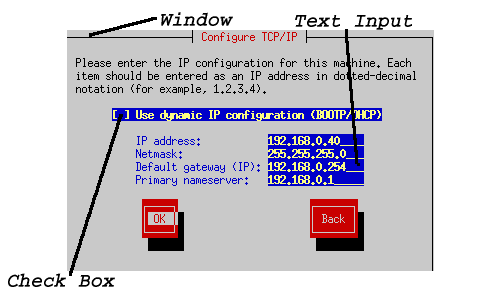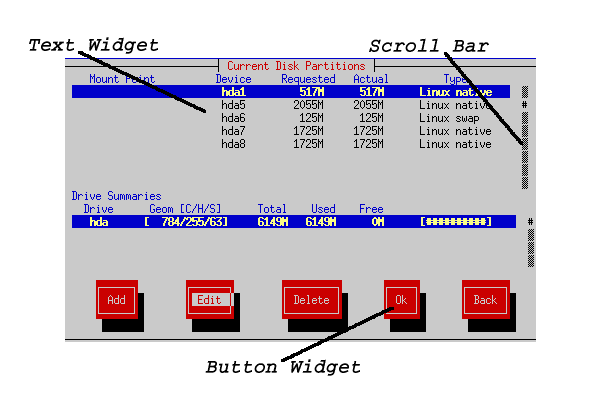Capítulo 14. Instalación de Red Hat Linux en Modo Texto
Esta versión de Red Hat Linux ofrece un programa de instalación gráfica tratada en profundidad en Official Red Hat Linux Installation Guide. Es posible instalar Red Hat Linux en modo texto. Este capítulo ilustra cómo utilizar el proceso de instalación en modo texto. Aquí encontrará algunas recomendaciones:
Si no ha instalado nunca Linux, lea atentamente Official Red Hat Linux Installation Guide antes de iniciar el programa de instalación. También se ilustra el proceso de instalación gráfica, profundiza en cada paso que se da para la instalación del sistema. Posteriormente lea el Capítulo 13, Preparing for a Text Mode Installation, específico para seguir el proceso de instalación en modo texto.
Además encontrará el Apéndice B, Introducción al particionamento del disco, mucho más útil puesto que explica cómo hacer particiones y modificar las ya existentes sobre el disco (importante si quiere instalar Linux sobre un disco en el que está instalado otro sistema operativo).
Si se activa una instalación a través de un dispositivo PCMCIA (por ejemplo, si está instalando Linux sobre una agenda a través de una tarjeta de red o un CDROM externo PCMCIA), es necesario crear el disquete de inicio para la gestión de los periféricos PCMCIA. En ese caso, consulte Official Red Hat Linux Installation Guide.
Si desea efectuar la instalación a través de la red (via NFS, FTP, o HTTP), es necesario crear el disquete de arranque para la red. Véase la Official Red Hat Linux Installation Guide.
Si quiere profundizar en la instalación en modo texto, lea la próxima sección.
Si quiere iniciar rápidamente la instalación, vea la sección de nombre Iniciando el Programa de Instalación.
Interfaz de Usuario del Programa de Instalación
El programa de instalación de Red Hat Linux en modo texto utiliza una interfaz en la que están presentes los "widgets" más comunes. En las figuras del Figura 14-1 y del Figura 14-2 son visualizados los widgets más comunes utilizados en el programa de instalación.
He aquí una lista de los widgets más importantes mostrados en Figura 14-1 y Figura 14-2:
Window -- Las ventanas (ventanas de diálogo) que aparecen en la pantalla durante el proceso de instalación. A veces una ventana puede superponerse a otra, en estos casos puede funcionar solamente con la ventana en primer plano. Cuando haya terminado la operación, la ventana desaparecerá permitiéndole continuar con la ventana de abajo.
Text Input -- Las líneas de input permiten la introducción de las informaciones pedidas por el programa de instalación. Cuando el cursor se para sobre una línea de input, puede introducir una cadena de texto sobre esta línea.
Casilla de verificación -- Las casillas de verificación le permiten seleccionar o deseleccionar una particular funcionalidad. Las cajas muestran o un asterisco (seleccionado) o un espacio (no seleccionado). Cuando el cursor se encuentra sobre una casilla de verificación, pulsando Space es posible pasar del estado seleccionado al estado no seleccionado.
Text Widget -- los widget de texto tienen la finalidad de visualizar el texto. A veces, los widget de texto pueden contener otros widget, como las casillas de verificación. Es posible que un widget de texto contenga más informaciones de las que pueden ser mostradas una sola vez. En estos casos, será puesto al lado de una barra de desplazamiento; si posiciona el cursor sobre un widget de texto, puede usar las teclas Up y Down para moverse entre los campos disponibles. La posición es mostrada en la barra de desplazamiento con el carácter #.
Button Widget -- Los botones widget sirven para trabajar con el programa de instalación. Pulsando estos botones, conseguirá a través de una serie de ventanas que constituyen el proceso de instalación. Estos botones pueden ser pulsados usando las teclas Tab y Enter. Los botones pueden ser pulsados cuando son marcados por el cursor.
Cursor -- Aún no siendo un widget, el cursor es usado para seleccionar y funcionar con un widget particular. Cuando el cursor es cambiado sobre otro widget, este último puede cambiar de color, o podrá ver el cursor mismo situado dentro o al lado de widget. En el Figura 14-1, el cursor es situado sobre el botón OK. La figura del Figura 14-2 muestra el cursor sobre el botón Edit.
Usar el teclado para navegar
Puede navegar en el programa de instalación utilizando combinaciones de teclas. Para mover el cursor usar las teclas correspondientes Left, Right, Up, y Down. Puede usar Tab, y Alt- Tab para moverse adelante y atrás sobre cada widget en la pantalla.
Para "pulsar" un botón presente en la pantalla, posicione el cursor sobre el pulsador (usando Tab, por ejemplo) y pulse en Space o Enter. Para seleccionar un elemento de lista, mover el cursor hacia aquel que desee seleccionar y pulse Enter. Para seleccionar un elemento con una check box , mover el cursor hacia la check box (casilla de control) y pulse Space. Para anular, pulse Space una segunda vez.
Pulsando F12 son aceptados los valores elegidos y se pasa al siguiente cuadro de diálogo. Equivale a pulsar el botón OK.
 | Atención |
|---|---|
A no ser que esté introduciendo datos en un cuadro de diálogo activo, no pulse ninguna tecla durante el proceso de instalación. De lo contrario el resultado puede ser impredecible. |